Wenn Sie als Benutzer von Microsoft Outlook versucht haben, eine E-Mail-Nachricht zu lesen, zu senden, zu empfangen oder zu löschen, und dabei die Fehlermeldung erhalten haben: ‘Ein unbekannter Fehler ist aufgetreten. 0x80040600‘ erhalten haben, liegt das an der beschädigten Outlook PST-Datei. Außerdem hätten Sie den Zugriff auf alle gespeicherten Daten verloren, wie z. B. E-Mails, Kontakte, Kalender, Aufgaben, Journale, Aufgaben, usw. Mit diesem als das Ergebnis, wird es eine dringende Notwendigkeit für Sie, die Outlook-Fehler 0x80040600 zu beheben. Lesen Sie weiter, um die Methoden kennen, die Sie verwenden können, um diesen Fehler zu beheben, so dass Sie in der Lage sind, die gespeicherten Daten zugreifen.
Methoden zur Behebung des Outlook-Fehlers 0x80040600
Als Outlook 0x80040600 Fehler ist das Ergebnis der korrupten oder beschädigten Outlook PST-Datei die Methoden zur Behebung dieses Fehlers beinhaltet die Reparatur der Outlook-Daten (PST) Datei. Lassen Sie uns in die Methoden im folgenden Abschnitt zu vertiefen:
- Manuelle Methode: Verwendung des Posteingang-Reparatur-Tools in Outlook: Die Schritte und Unterschritte zur Reparatur der PST-Datei durch Scanpst.exe sind wie folgt:
Schritt 1: Suchen Sie die Standard-PST-Datei, die das Outlook-Profil verwendet.
- Gehen Sie zur Systemsteuerung und öffnen Sie die Mail
- Klicken Sie auf die Schaltfläche Profile anzeigen Wählen Sie das Outlook-Profil, bei dem das Problem auftritt, und klicken Sie dann auf die Registerkarte Eigenschaften.
- Klicken Sie auf die Datendateien
- Notieren Sie sich den Speicherort der Standard-PST-Datei.
Hinweis – Der Name der Standard-PST-Datei besteht aus einem schwarzen Kreis mit einem Häkchen.
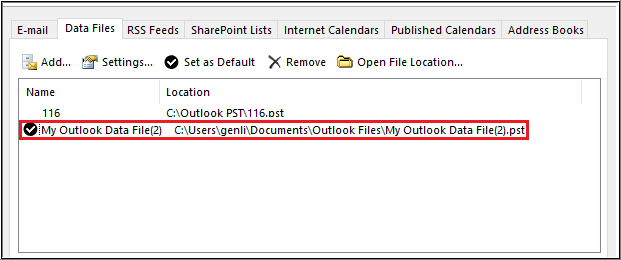
Schritt 2: Führen Sie die Datei SCANPST.exe oder das Inbox Repair Tool in Outlook aus.
- Schließen Sie das Outlook-E-Mail-Programm.
- Öffnen Sie exe (Outlook Inbox Repair Tool).
- Geben Sie den Speicherort der PST-Datei in das Feld Geben Sie den Namen der Datei ein, die Sie scannen möchten
- Klicken Sie auf die Schaltfläche Start
- Standort des Posteingangsreparaturwerkzeugs:
In Outlook 2019/Office 365
- Klicken Sie auf Ausführen oder Windows-Version : C:\Programme (x86)\Microsoft Office\root\Office19
In Outlook 2016/Büro 365
- Windows (32-Bit-Version): C:\Programmdateien\Microsoft Office\Office16
- Windows (64-Bit-Version): C:\Program Files (x86)\Microsoft Office\Office16
- Windows (64-Bit-Version): C:\Programmdateien\Microsoft Office\Office16
- Click-to-Run: C:\Programmdateien\Microsoft Office\root\office16
In Outlook 2013
- Windows (32-Bit-Version): C:\Programme\Microsoft Office\Office15\
- Windows (64-Bit-Version): C:\Program Files (x86)\Microsoft Office\Office15\
- Outlook (64-Bit): C:\Programme\Microsoft Office\Office15\
In Outlook 2010
- Windows (32-Bit-Version): C:\Programmdateien\Microsoft Office\Office14\
- Windows (64-Bit-Version): C:\Program Files (x86)\Microsoft Office\Office14\
- Outlook (64-Bit): C:\Programme\Microsoft Office\Office14\
In Outlook 2007
- Windows (32-Bit-Version): C:\Programmdateien\Microsoft Office\Office12\
- Windows (64-Bit-Version): C:\Program Files (x86)\Microsoft Office\Office12\
Seine Vorteile kennen
- Kostenlos, da das Inbox Repair Tool ein integriertes Dienstprogramm ist
Seine Nachteile kennen
- Langwieriger Prozess
- Verlangt viel Zeit
- Erfordert technisches Fachwissen
- Nicht bei jedem Versuch erfolgreich
Methode 2: Wenn die oben beschriebene Methode (mit Scanpst.exe) die beschädigte PST-Datei nicht repariert (den Fehler nicht behebt), können Sie die folgenden Schritte ausführen:
- Versuchen Sie, eine neue Unicode Outlook PST-Datei zu erstellen.
- Legen Sie die neu erstellte Datei als Standarddatei fest.
- Importieren Sie Daten aus einer alten PST-Datei.
Seine Vorteile kennen
- Zum Nulltarif erhältlich
Seine Nachteile kennen
- Langer Prozess
- Verlangt viel Zeit
- Erfordert Fachwissen auf dem Gebiet
Methode 3: Mit der PST-Reparatursoftware
Um die Outlook PST-Datei zu reparieren, sollten Sie sich eine geeignete PST Recovery software besorgen, die mehrmals wiederverwendet werden kann, um beschädigte persönliche Ordner zu reparieren. Damit können Sie den Outlook-Fehler 0x80040600 beheben. Dafür müssen Sie als Outlook-Benutzer jedoch eine aus einer Fülle von Software auswählen, die im Online-Bereich entwickelt und verfügbar gemacht wird.
Lösung aus einer Hand zur Reparatur beschädigter PST-Dateien
Nun, die One-Stop-Lösung, um beschädigte PST-Datei von Outlook zu reparieren, ist Stellar Repair for Outlook Software. Es ist ein sicherer Weg, der von Outlook-Benutzern verwendet werden kann, die diesen oder einen anderen Fehler bei der Arbeit mit dem Outlook-E-Mail-Client haben. Nach der Reparatur der beschädigten PST-Datei werden alle Datenelemente wiederhergestellt, von E-Mail-Nachrichten, Kontakten, Kalender, Aufgaben bis hin zu Journalen. Sobald die Daten wiederhergestellt sind, können sie mit dem Import- und Export-Assistenten einfach in Outlook importiert werden.
Resümee
Verwenden Sie die oben vorgeschlagene Software, um die Reparatur der PST-Datei so einfach wie das ABC zu machen und übertreffen Sie dabei jedes Mal, was die manuellen Methoden nicht garantieren!
Was this article helpful?